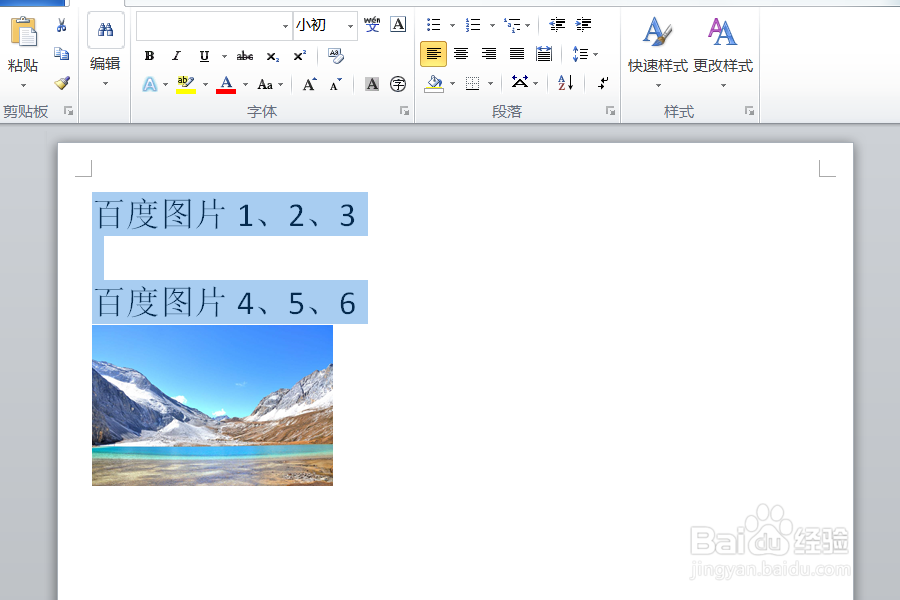1、打开需要操作的WORD文档,选中相关区域,包含需要删除的图片在内的区域,然后通过Ctrl+H,打开替换功能。
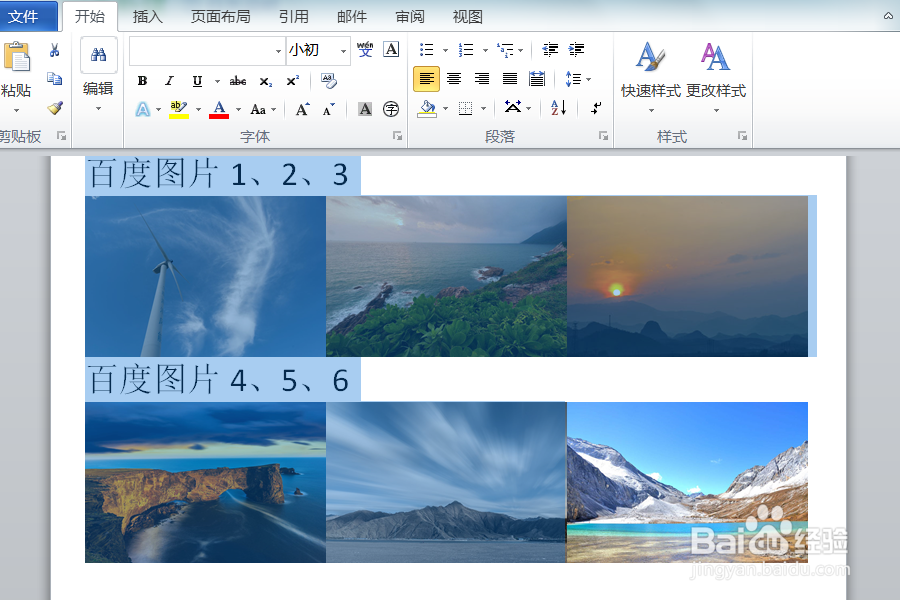
2、点击下方的【特殊格式】,然后选择【图形】。
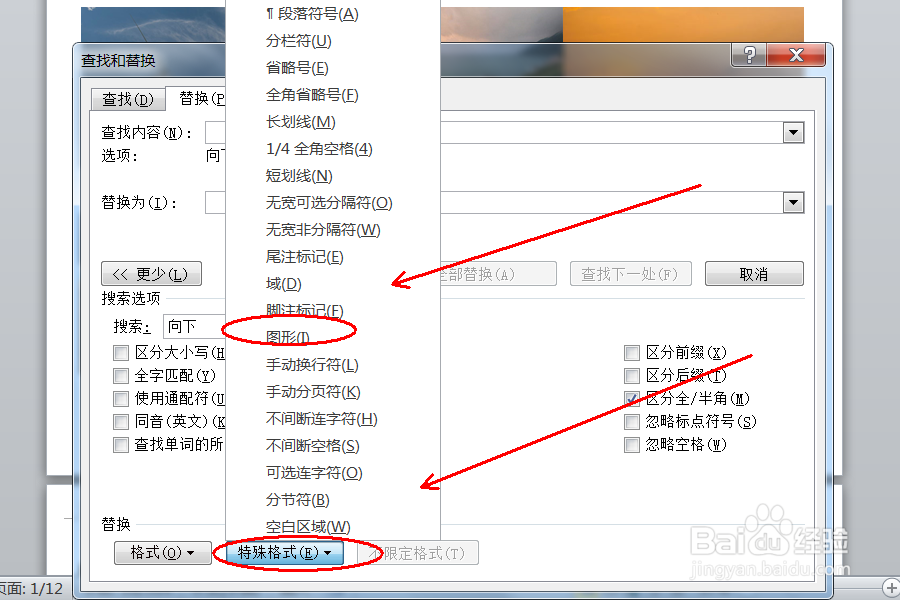
3、在查找内容文本框自动填充“^g”,点击下面的【全部替换】即可。

4、返回主文档,发现成功批量删除WORD中的图片,且文字文本依然保留。
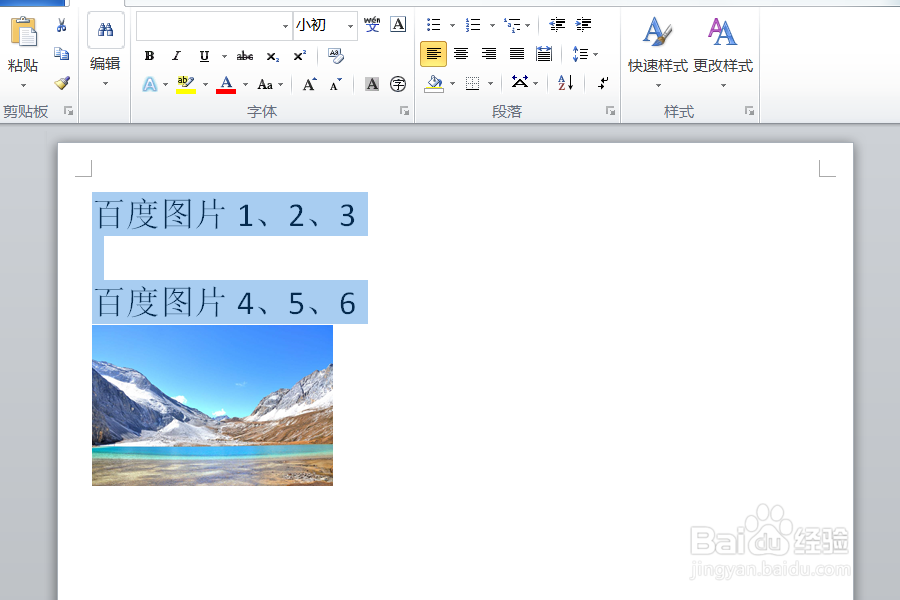
时间:2024-11-16 06:17:59
1、打开需要操作的WORD文档,选中相关区域,包含需要删除的图片在内的区域,然后通过Ctrl+H,打开替换功能。
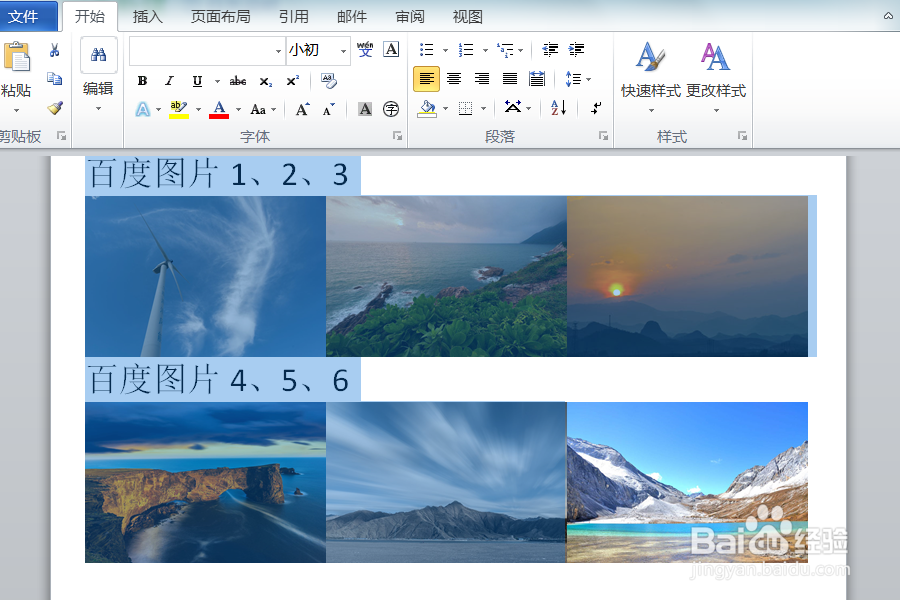
2、点击下方的【特殊格式】,然后选择【图形】。
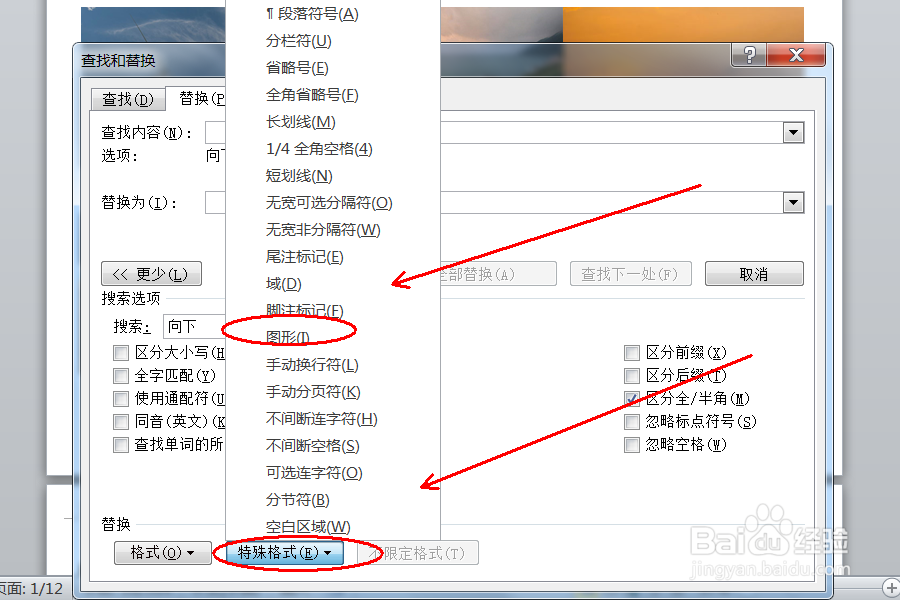
3、在查找内容文本框自动填充“^g”,点击下面的【全部替换】即可。

4、返回主文档,发现成功批量删除WORD中的图片,且文字文本依然保留。